| 在 iPhone 上 iMovie 剪辑的魔幻影片中排列片段和照片 | 您所在的位置:网站首页 › imovie剪辑如何去水印 › 在 iPhone 上 iMovie 剪辑的魔幻影片中排列片段和照片 |
在 iPhone 上 iMovie 剪辑的魔幻影片中排列片段和照片
|
你可以在魔幻影片项目中拖移单个视频片段和照片以进行重新排列。你还可以将一个视频片段或照片拖到另一个视频片段或照片上以创建群组。群组可让你按特定顺序保存多个视频片段和照片,便于你在移动群组时,项目会按顺序保持在一起。 创建视频片段或照片的群组在 iMovie 剪辑 App 按住要移动的视频片段或照片,直至其浮出列表。 将视频片段或照片拖到列表中的另一个视频片段、照片或群组上,然后松开。 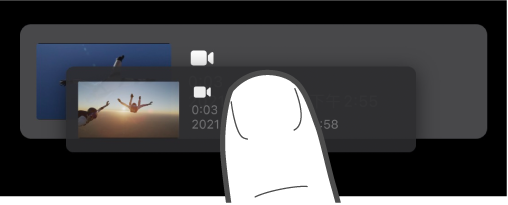 群组右侧的数字指示了群组中有多少个视频片段或照片。 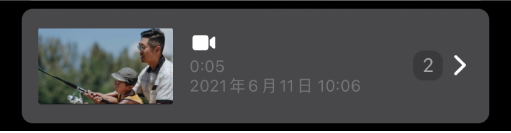 针对要添加到群组中的每个视频片段和照片重复以上步骤。 重新命名视频片段和照片的群组在 iMovie 剪辑 App 轻点群组右侧的显示三角形。 群组随即打开,群组名称显示在群组中的视频片段和照片上方。 轻点群组名称,键入新名称,然后在键盘上轻点“完成”。 将视频片段、照片或群组移到新位置在 iMovie 剪辑 App 按住要移动的视频片段、照片或群组,直至其浮出列表。 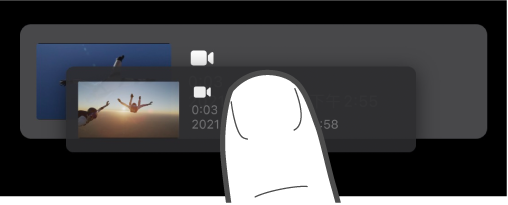 将视频片段、照片或群组拖到列表中的新位置,然后松开。 删除单个视频片段或照片在 iMovie 剪辑 App 向左轻扫要删除的片段,然后轻点“删除”。 删除多个视频片段、照片或群组在 iMovie 剪辑 App 轻点屏幕底部的“选择”。 轻点要删除的任何视频片段、照片或群组左侧的圆圈。 已选择的视频片段、照片或群组使用蓝色勾号 轻点“删除”,然后轻点“完成”。 复制视频片段、照片或群组在 iMovie 剪辑 App 轻点屏幕底部的“选择”。 轻点要复制的任何视频片段、照片或群组左侧的圆圈。 已选择的视频片段、照片或群组使用蓝色勾号 轻点“复制”,然后轻点“完成”。 另请参阅在 iPhone 上的 iMovie 剪辑中创建魔幻影片项目在 iPhone 上 iMovie 剪辑的魔幻影片中替换或重录片段 |
【本文地址】
公司简介
联系我们